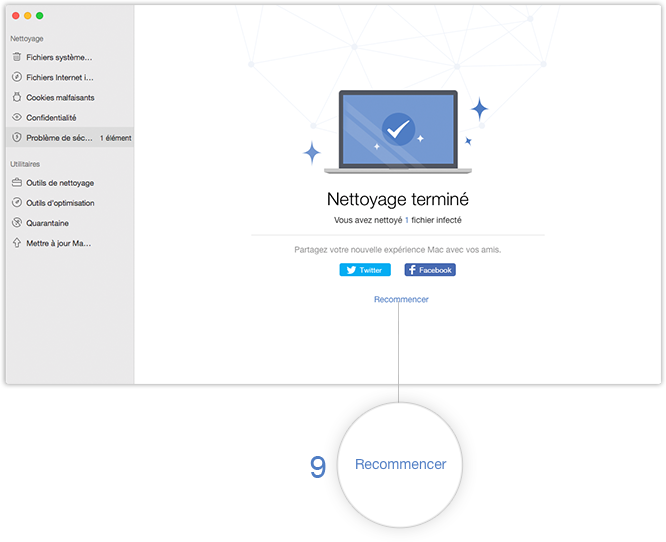Télécharger MacClean pour une excellente expérience de nettoyage de votre Mac!
Comment utiliser MacClean
Bienvenue dans le page de guide en ligne de MacClean. Vous pouvez trouver ici tous les tutoriels détaillés sur comment utiliser MacClean pour nettoyer les fichiers inutiles, les cookies malfaisants, les risques potentiels ainsi que l’utilisation des outils polyvalents de réglage. Si vous avez des questions après avoir lu ce guide, n'hésitez pas à contacter notre équipe d'assistance, on vous garantira un service 24/7.
Télécharger100% propre et sécuritaire
Acheter Pour Win et Mac
Problème de sécurité
MacClean détecte et supprime les risques potentiels sur votre Mac en toute sécurité, ce qui protège totalement votre Mac contre les dommages des risques potentiels. Pour une bonne performance sur l'analyse de risques potentiels, veuillez assurer que vous avez installé le moteur de sécurité et la base de données tout d’abord. Veuillez consulter le guide ci-dessous pour faire bon usage de MacClean.
Étape 1: Préparations.
- Ouvrez MacClean sur votre ordinateur
- Sélectionnez l’option Problème de sécurité (1)
L'interface principale sera affichée lors de l’ouverture de MacClean.
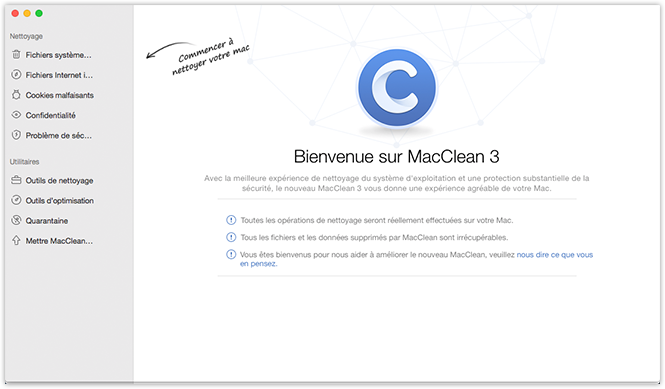
Veuillez sélectionner l’option Problème de sécurité. Ensuite, vous verrez l'interface comme ci-dessous:
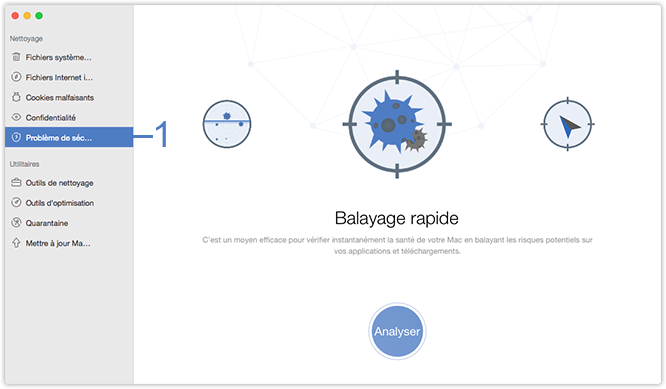
Étape 2: Analyse.
- Sélectionnez un mode de balayage préféré
- Cliquez sur le bouton Analyser (2)
- Attendez le processus de scannage
MacClean propose 3 modes de balayage pour vous aider à choisir le chemin de balayage dont vous avez besoin. pour analyser vos téléchargements et applications où aura un grand nombre de risque cachés, sélectionnez Balayage rapide.
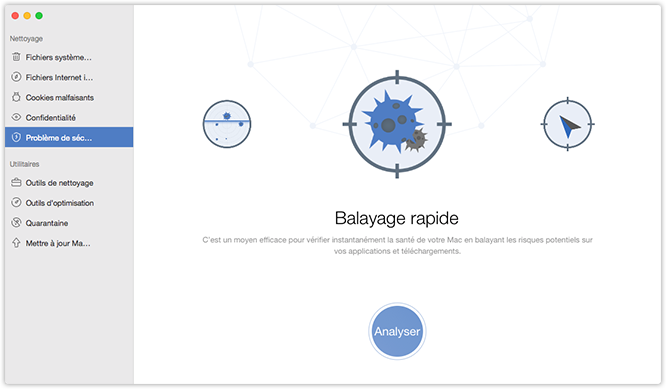
Pour analyser le risque potentiel sur un dossier spécifique, sélectionnez Balayage personnalisé et puis cliquez sur Sélectionner (2) pour ajouter un dossier depuis votre ordinateur.
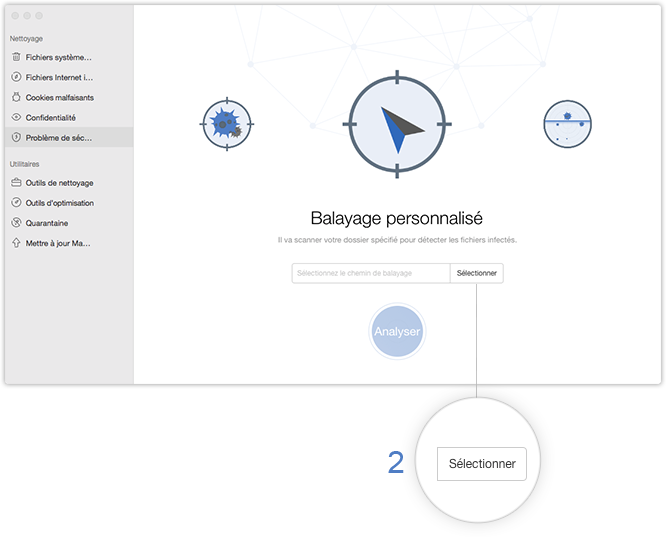
Pour analyser tous les fichiers sur votre Mac, vous pouvez choisir l'option Balayage complet. Mais remarquez que ce processus prendra peut-être beaucoup de temps. Soyez patient.
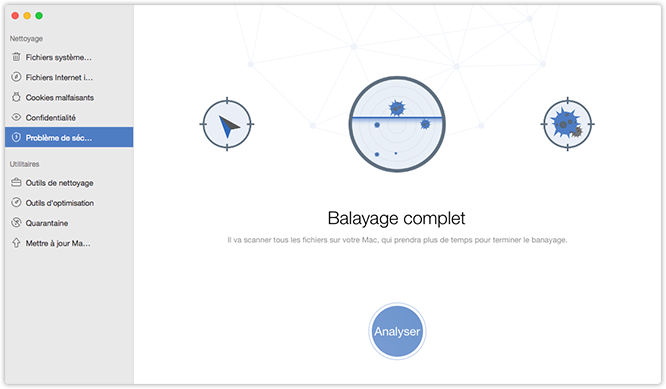
Après avoir sélectionné un mode de balayage préféré, veuillez cliquer sur le bouton Analyser (3) pour commencer l’analyse.
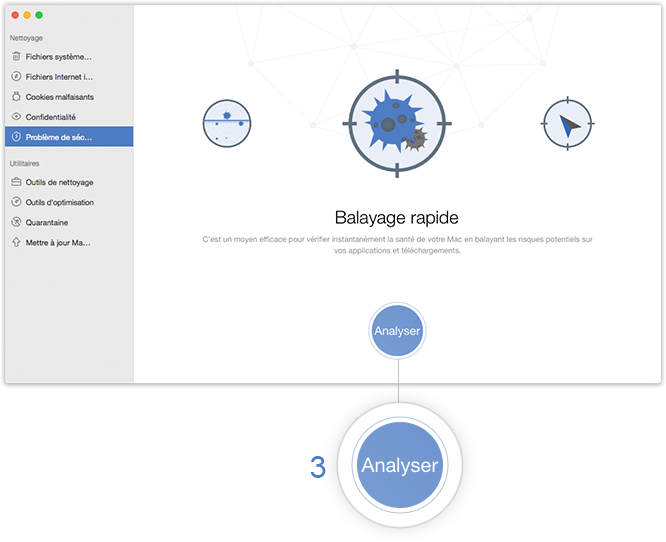
Étape 3: Gestion.
- Vérifiez le nom du risque potentiel et l’emplacement
- Nettoyez les risques potentiels ou les mettre en quarantaine
- Cliquez sur le bouton Nettoyer
MacClean va lister les risques potentiels après le balayage. Pour les localiser, cliquez sur le bouton ![]() (4). Vous pouvez simplement déplacer les risques potentiels en Quarantaine en cliquant le bouton
(4). Vous pouvez simplement déplacer les risques potentiels en Quarantaine en cliquant le bouton ![]() (5) pour éviter l’infection de votre Mac. Vous pouvez également supprimer les fichiers directement en cliquant sur le bouton
(5) pour éviter l’infection de votre Mac. Vous pouvez également supprimer les fichiers directement en cliquant sur le bouton ![]() (6).
(6).
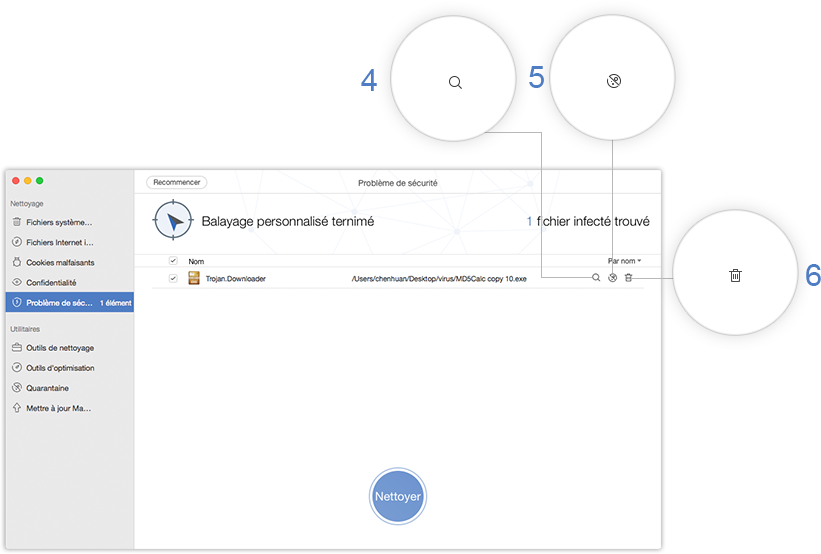
Après avoir cliqué sur le bouton ![]() , le risque potentiel disparaîtra de votre liste et vous pouvez le vérifier en Quarantaine.
, le risque potentiel disparaîtra de votre liste et vous pouvez le vérifier en Quarantaine.
Pour nettoyer les risques potentiels, cochez la case en face de chaque fichier et cliquez sur le bouton Nettoyer (7). Et puis, cliquez sur le bouton Oui (8) pour reconfirmer le processus de nettoyage.
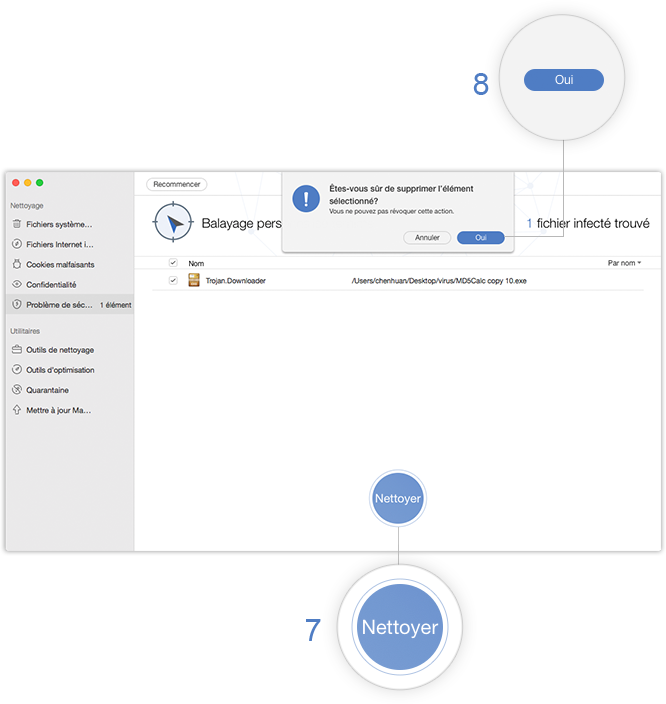
Une fois le processus de nettoyage est terminé, vous verrez l'interface terminée. Vous pouvez cliquer sur Recommencer (9) pour revenir à l'interface précédente.